
NộI Dung
- Nguyên nhân của sự cố kết nối Internet PS4
- Phải làm gì nếu PS4 của bạn gặp sự cố kết nối hoặc không kết nối được với Internet
- Bài đọc đề xuất:
- Nhận trợ giúp từ chúng tôi.
Đôi khi, bạn có thể gặp sự cố kết nối trên PS4 của mình. Đôi khi, sự cố có thể đến từ chính bảng điều khiển trong khi những lúc khác, vấn đề hoàn toàn nằm ngoài nó. Trong hầu hết các trường hợp, các bước khắc phục sự cố đơn giản như kiểm tra cáp mạng hoặc khởi động lại bảng điều khiển sẽ khắc phục được sự cố kết nối nhưng đôi khi, nguyên nhân còn sâu hơn. Hướng dẫn này sẽ chỉ cho bạn các giải pháp khả thi mà bạn có thể thử nếu gặp sự cố kết nối khi chơi game trên PS4.
Nguyên nhân của sự cố kết nối Internet PS4
Có một số yếu tố có thể gây ra sự cố kết nối trên PS4 của bạn. Hãy thảo luận về từng thứ bên dưới.
Dịch vụ mạng PlayStation ngừng hoạt động.
Nếu bạn gặp sự cố khi kết nối với một trò chơi trực tuyến, chẳng hạn như khi bạn không thể tham gia phiên nhiều người chơi hoặc hoàn toàn không thể truy cập vào máy chủ trò chơi, thì có thể sự cố là với máy chủ của Mạng PlayStation. Tại thời điểm viết bài này, nhiều game thủ PS4 có thể thấy rằng quá trình tải xuống của họ chậm hơn bình thường hoặc bị trì hoãn vì Sony đã cố tình làm chậm dịch vụ của họ khi họ làm việc với Nhà cung cấp dịch vụ Internet để giảm lưu lượng truy cập internet. Có thể có nhiều lý do khác nhau khiến máy chủ PSN gặp sự cố mặc dù các lý do phổ biến bao gồm sự cố hoặc bảo trì.
Lỗi với thiết bị mạng gia đình.
Modem hoặc bộ định tuyến có thể gặp lỗi theo thời gian, có thể dẫn đến giảm hiệu suất hoặc sự cố kết nối. Bạn có thể cần phải làm việc với ISP của mình hoặc thay thế thiết bị mạng nếu kết nối internet tại nhà của bạn không cải thiện chút nào.
Cáp mạng kém.
Nếu PS4 của bạn sử dụng kết nối có dây, một trong những nguyên nhân có thể gây ra sự cố kết nối có thể là do cáp ethernet. Bạn muốn đảm bảo rằng bạn đã kiểm tra cáp mạng trong việc khắc phục sự cố của mình.
Vấn đề liên quan đến ISP.
Nếu bạn không thể kết nối Internet trên PS4, một trong những yếu tố bạn phải kiểm tra là kết nối từ ISP của bạn. Nếu tất cả các thiết bị của bạn không thể kết nối Internet cùng một lúc, bạn có thể phải liên hệ với ISP của mình để biết sự cố có thể xảy ra từ phía họ.
Xung đột IP.
Modem hoặc bộ định tuyến chỉ định địa chỉ Giao thức Internet (IP) cho từng thiết bị được kết nối với nó. Đôi khi, hai thiết bị trong mạng gia đình có thể chia sẻ cùng một địa chỉ IP cục bộ. Điều này có thể dẫn đến sự cố kết nối cho các thiết bị bị ảnh hưởng vì chỉ một thiết bị có thể sử dụng IP cục bộ tại một thời điểm.
Phải làm gì nếu PS4 của bạn gặp sự cố kết nối hoặc không kết nối được với Internet
Dưới đây là các bước khắc phục sự cố mà bạn có thể thực hiện để xác định nguồn gốc của sự cố mà bạn đang gặp phải.
- Kiểm tra nhanh cáp.
Nếu bạn đang sử dụng thiết lập có dây, bạn muốn đảm bảo rằng bạn xử lý sớm các cáp mạng trong bậc thang khắc phục sự cố. Thử rút cáp ethernet khỏi cả bộ định tuyến và PS4 và đảm bảo rằng cả hai đầu đều được cắm đúng cách sau đó. Nếu không có gì thay đổi, hãy thử sử dụng cáp ethernet thứ hai hoặc sử dụng một cổng ethernet khác trong bộ định tuyến của bạn.

- Khắc phục sự cố wifi của bạn.
Nếu bạn không sử dụng kết nối có dây và thay vào đó sử dụng wifi, hãy đảm bảo rằng bạn khắc phục sự cố wifi có thể xảy ra trên PS4 của mình. Hai bài báo này có thể hỗ trợ bạn trong vấn đề này:
–Làm thế nào để khắc phục sự cố PS4 Wifi không hoạt động | Không kết nối
–Cách dễ dàng để sửa chữa PS4 chậm Wifi | Tải xuống hoặc tải lên chậm
- Kiểm tra trạng thái PSN.
Một bước khắc phục sự cố quan trọng khác để khắc phục mọi sự cố kết nối trên PS4 của bạn là kiểm tra trạng thái dịch vụ Mạng PlayStation. Sự cố bạn đang gặp phải có thể do máy chủ ngừng hoạt động, bảo trì hoặc sự cố.
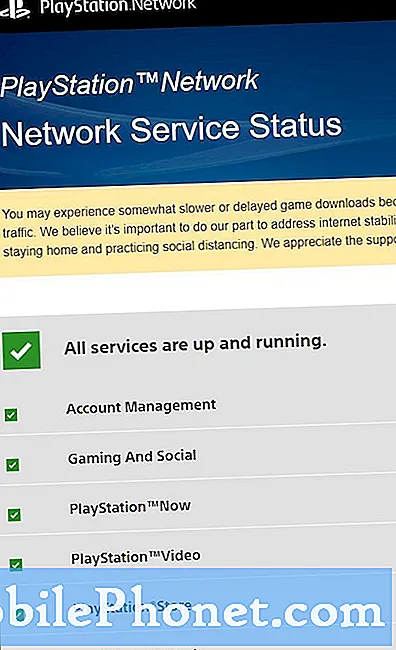
- Chu kỳ nguồn PS4 và thiết bị mạng.
Đảm bảo rằng bạn khởi động lại PS4 và modem / bộ định tuyến. Tắt PS4 của bạn, ngắt kết nối cáp nguồn từ phía sau và đợi trong 30 giây. Làm tương tự cho modem hoặc bộ định tuyến của bạn. Sau khi các thiết bị đã tắt, trước tiên hãy bật modem hoặc bộ định tuyến nhưng không bật PS4. bạn sẽ phải đợi cho đến khi bộ định tuyến khởi động hoàn toàn. Sau khi đèn trên bộ định tuyến của bạn ổn định trở lại, đó là lúc bạn muốn bật PS4 và xem sự cố kết nối có biến mất hay không.

- Xác nhận ISP Internet đang hoạt động.
Nếu bạn được kết nối với mạng gia đình của riêng mình, hãy thử kiểm tra xem các thiết bị khác có gặp vấn đề tương tự PS4 của bạn đang gặp phải hay không. Nếu có nhiều thiết bị khác có cùng sự cố kết nối chính xác trong mạng của bạn, có thể có sự cố với modem / bộ định tuyến hoặc kết nối internet của bạn nói chung. Bạn có thể phải nhận trợ giúp từ ISP sau khi thực hiện chu kỳ cấp nguồn của modem hoặc bộ định tuyến.

- Xác nhận bộ định tuyến cho phép kết nối với máy chủ trò chơi.
Nếu bạn đang gặp sự cố khi chơi trò chơi trực tuyến, kết nối với trò chơi nhiều người chơi trực tuyến hoặc kết nối với Mạng PlayStation, bạn có thể gặp sự cố về cổng. Bộ định tuyến phải cho phép các cổng sau có thể truy cập được để PS4 của bạn kết nối với mạng PlayStation:
-TCP: 80, 443, 3478, 3479, 3480
-UDP: 3478, 3479
Nếu bạn không chắc chắn về cách kiểm tra bộ định tuyến của mình nếu các cổng này đã được mở, hãy liên hệ với ISP của bạn hoặc tham khảo tài liệu đi kèm.
Liên hệ với bộ phận hỗ trợ PlayStation
Nếu bạn khẳng định rằng không có vấn đề gì với bộ định tuyến hoặc ISP của mình, chúng tôi khuyên bạn nên liên hệ với bộ phận hỗ trợ PlayStation của Sony để họ có thể hỗ trợ bạn thêm trong việc kiểm tra sự cố cổng mạng có thể xảy ra trên bảng điều khiển của bạn.
Bài đọc đề xuất:
- Cách kiểm tra kết nối Internet trên PS4. Kiểm tra tốc độ, NAT, Trạng thái PSN
- Cách khắc phục Xbox One tiếp tục bị đóng băng hoặc bị hỏng
- Cách khắc phục Xbox One không cài đặt được trò chơi | Lỗi đã dừng cài đặt
- Làm thế nào để khắc phục sự cố khởi động lại ngẫu nhiên Xbox One. Tắt ngẫu nhiên
Nhận trợ giúp từ chúng tôi.
Có vấn đề với điện thoại của bạn? Vui lòng liên hệ với chúng tôi bằng cách sử dụng biểu mẫu này. Chúng tôi sẽ cố gắng giúp đỡ. Chúng tôi cũng tạo video cho những người muốn làm theo hướng dẫn trực quan. Truy cập Kênh Youtube TheDroidGuy của chúng tôi để khắc phục sự cố.


